В статье рассказывается:
- Суть и причины возникновения ошибки установки соединения с базой данных
- Первые шаги устранения ошибки установки соединения
- 3 способа устранения ошибки установки соединения с БД
- Дополнительные методы устранения ошибки установки соединения с БД
- Профилактика возникновения ошибки установки соединения с базой данных
-
Пройди тест и узнай, какая сфера тебе подходит:
айти, дизайн или маркетинг.Бесплатно от Geekbrains
Ошибка установки соединения с базой данных — довольно частое явление на WordPress, которое может быть вызвано различными причинами. При первом появлении она может добавить седых волос владельцу сайта, ведь доступ к ресурсу будет невозможен, включая и его «админку», и при недостатке знаний ставит в тупик.
Не стоит паниковать и сильно переживать, ошибка установки соединения может быть исправлена относительно простыми методами. В нашей статье мы расскажем, почему возникает данная неисправность, как можно ее устранить, и что делать, чтобы снизить риск ее повторного появления.
Суть и причины возникновения ошибки установки соединения с базой данных
Чтобы понять, что означает “Ошибка установки соединения с базой данных” (Error establishing a database connection) разберемся, как работает WordPress и выясним, что такое база данных.
WordPress – одна из самых популярных CMS – систем., т.е. систем управления контентом. Это программное обеспечение, позволяющее добавлять, удалять и редактировать содержание вашего сайта без знаний языков программирования. Вся информация о контенте хранится в базе данных.
База данных — это и есть совокупность информации, организованная так, чтобы при необходимости компьютер смог ее найти и обработать. Все сведения о вашем WordPress сайте хранится в базе данных на серверах вашего хостинг- провайдера. Любое действие на сайте приводит кому, что WordPress посылает запрос на нужную информацию в базу данных. Если запрос успешно обработан, то пользователь получает нужную информацию.
Одним из наиболее важных файлов в WordPress является wp-config.php файл. Он находится в корневой директории и содержит сведения о конфигурации вашего сайта, в том числе и информацию о подключении к базе данных. Важно, чтобы эта информация была прописана в строго определенном порядке:
- Database Name — Имя базы данных
- Database Username — Имя пользователя базы данных
- Database Password — Пароль пользователя базы данных
- Database Host — Сервер базы данных
Таким образом, в большинстве случаев “Ошибка установки соединения с базой данных” возникает, если информация, описанная выше, указана не верно. Кроме того, ошибка может быть вызвана повреждением базы данных или перегруженностью сервера.
Первые шаги устранения ошибки установки соединения
Рассмотрим основные причины ошибки установки соединения с базой данных и способы их устранения.
Топ-30 самых востребованных и высокооплачиваемых профессий 2023
Поможет разобраться в актуальной ситуации на рынке труда
Подборка 50+ бесплатных нейросетей для упрощения работы и увеличения заработка
Только проверенные нейросети с доступом из России и свободным использованием
ТОП-100 площадок для поиска работы от GeekBrains
Список проверенных ресурсов реальных вакансий с доходом от 210 000 ₽
Уже скачали 22616
Прежде всего, настоятельно рекомендуем создать резервную копию всей важной информации и обновлять ее после каждого значимого изменения. Тогда вы гарантированно не потеряете данные. А в случае серьезной ошибки и восстановления базы данных, не столкнетесь с необходимостью создания сайта с нуля. Для создания резервной копии используются плагины Duplicator или All-in-One WP Migration.
Есть много программных модулей для резервного копирования, но они не смогут вам помочь при отсутствии доступа в админку.
В такой ситуации нужен плагин ISPmanager или другой модуль, который поможет, управляя хостингом, сделать полное резервное копирование сайта.
При возникновении сложностей стоит воспользоваться технической поддержкой, которая есть на всех платных хостингах. Здесь вам окажут квалифицированную помощь с созданием резервной копии.
3 способа устранения ошибки установки соединения с БД
Проверка памяти сервера
Предположим, вы проверили учетные данные в фале wp-config.php и убедились в их корректности. Следующим шагом следует проверить сервер на наличие памяти. Довольно часто ошибка соединения возникает из-за перегруженности сервера. Если сервер хостинг-провайдера испытывает трудности, то и ваш сайт WordPress будет замедляться.
В первую очередь удостоверимся, что MySQL работает, и памяти для обработки данных WordPress достаточно.
Подключитесь к удаленному серверу через SSH, используя IP-адрес сервера:
ssh 8host@ <server IP>
Затем убедимся, работает ли MySQL с помощью утилиты netstat. Она позволяет отслеживать проблемы, связанные с производительностью сети. Чтобы увидеть список TCP-портов, которые прослушиваются, и имена программ, используйте команду:
sudo netstat -plt
где флаги –p, –l и –t означают program (программы), listening (прослушивание) и TCP соответственно.
В результате выполнения команды вы увидите список. Найдите в нем mysqld – это сервер MySQL:
Если вы видите его в списке, значит, сервер MySQL работает и прослушивает соединения. В противном случае нужно попробовать ручной запуск сервера. Следующая команда полностью перегружает MySQL:
sudo systemctl start mysql
Заметьте, что в некоторых версиях и дистрибутивах Linux используется mysqld или mysql-server, а не mysql. Попробуйте разные варианты, чтобы определить, какой из них применяется в вашей системе.
После выполнения этой команды сервер запустится. Проверьте это с помощью sudo netstat -plt, как описано ранее.
По какой причине сервер MySQL может завершить работу? Эта система очень эффективна и производительна, но не всегда стабильна. Если количество одновременно выполняемых задач велико, то она существенно замедляется. Чтобы минимизировать возможные проблемы, нужно следить за объемом доступной памяти.
Скачать
файл
Проверьте log-файлы и ищите в них сообщения об ошибках. Для поиска используйте команду zgrep:
zgrep -a «allocate memory» /var/log/mysql/error.log*
В результате выполнения данной команды вы увидите все log-файлы, содержащие error.log и ‘allocate memory’. Поиск будет выполняться по файлам в директории /var/log/mysql/.
На выводе вы можете увидеть подобную строку:
2017-04-11T17:38:22.604644Z 0 [ERROR] InnoDB: Cannot allocate memory for the buffer pool
Это значит, что для корректной работы MySQL не хватает памяти. Именно это и является причиной ошибки подключения к базе данных. Если вы видите не одну такую строку, а несколько, значит, проблема нехватки памяти регулярная. Решается она переносом данных на более мощный сервер. Если сайт размещен на облачном сервере, то хостинг-провайдер в большинстве случаев может обновить сервер быстро и с минимальным простоем.
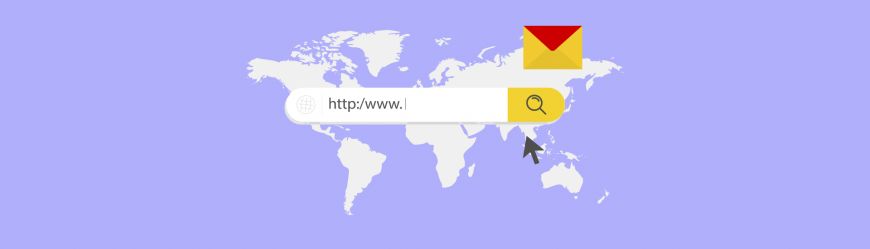
Читайте также
Если команда zgrep не выдала списка log-файлов, то сервер не испытывает проблем с нехваткой памяти. Значит проблемы установки соединения с базой данных может быть связана неверными учетными данными MySQL.
Проверка учётных данных MySQL
Если вы поменяли хостинг-провайдера или переместили установку WordPress на новый сервер, то информация в файле wp-config.php становится неактуальной. Вам необходимо поменять соответствующие строки в файле, иначе подключение к базе данных будет невозможно.
Чтобы найти этот файл используйте команду find:
sudo find / -name «wp-config.php»
Данная команда будет искать файл с указанным именем в корневой папке. Если он будет найден, то на выходе вы увидите путь к найденному файлу:
/var/www/html/wp-config.php
Чтобы открыть его в текстовом редакторе nano, напишите:
sudo nano /var/www/html/wp-config.php
Дарим скидку от 60%
на обучение «Программист Java» до 24 сентября
Уже через 9 месяцев сможете устроиться на работу с доходом от 150 000 рублей
Забронировать скидку

В результате вы увидите файл с большим количеством строк. Первыми строками как раз и будут те, что описывают подключение к базе данных:
/** The name of the database for WordPress */
define(‘DB_NAME’, ‘database_name’);
/** MySQL database username */
define(‘DB_USER’, ‘database_username’);
/** MySQL database password */
define(‘DB_PASSWORD’, ‘database password’);
Вместо ‘database_name’, ‘database_username’ и ‘database_password’ должны быть указаны корректные данные о вашей БД. При необходимости отредактируйте их. На забудьте сохранить файл и выйти из редактора, нажатием CTRL-O, CTRL-X.
Чтобы убедиться, что проблема решена, попробуйте подключиться к базе данных. Для этого наберите команду:
mysqlshow -u database_username -p
Затем введите пароль. Если имя пользователя или пароль не верные, то вы увидите ошибку Access denied. В противном случае на экран будет выведена информация обо всех базах данных, к которым у вас есть доступ.
+———————+
|Databases |
+———————+
| information_schema |
| database_name |
+———————+
Если вы видите имя нужной базы данных в списке, то в файле wp-config.php указаны корректные данные. Теперь можно перезапустить WordPress сайт.
Если после этого ошибка подключения к базе данных не исчезла, то переходите к третьему шагу.
Только до 25.09
Скачай подборку материалов, чтобы гарантированно найти работу в IT за 14 дней
Список документов:
ТОП-100 площадок для поиска работы от GeekBrains
20 профессий 2023 года, с доходом от 150 000 рублей
Чек-лист «Как успешно пройти собеседование»
Чтобы получить файл, укажите e-mail:
Введите e-mail, чтобы получить доступ к документам
Подтвердите, что вы не робот,
указав номер телефона:
Введите телефон, чтобы получить доступ к документам
Уже скачали 52300
Восстановление базы данных WordPress
Случается, что база данных WordPress оказывается поврежденной. Причин, по которым такое происходит, может быть несколько:
- неудачное обновление;
- сбой базы данных;
- некорректный плагин.
Непосредственно на сайте в таком случае вы все также увидите сообщение — «ошибка установки соединения с базой данных».
Попытаемся восстановить БД. Откройте файл wp-config.php с помощью текстового редактора:
sudo nano /var/www/html/wp-config.php
Вставьте в файл строку:
define(‘WP_ALLOW_REPAIR’, true);
Таким образом включается функция восстановления базы данных. Сохраните файл и закройте его.
Затем откройте браузер и перейдите по следующему URL:
http://www.example.com/wp-admin/maint/repair.php
Не забудьте заменить www.example.com на URL вашего сайта или укажите IP.
Тогда вы увидите следующее сообщение на экране:
WordPress can automatically look for some common database problems and repair them.
Выберите вариант Repair Database. В появившейся странице вы увидите процент проверенных и восстановленных данных.
После восстановления вернитесь к файлу wp-config.php. Удалите из него функцию, ответственную за восстановление базы данных. Это необходимо сделать из соображений безопасности, иначе доступ к восстановлению БД будет у всех.
Если после восстановления базы данных WordPress все еще выдает ошибку о проблеме соединения, восстановите базу данных из бэкапа (резервной копии).
Ищете идеальный старт в мире IT? Познакомьтесь с основами программирования, базами данных, системами аналитики и многим другим. Научитесь основам машинного обучения и глубокого обучения, созданию нейронных сетей и анализу данных с интенсивным курсом разработчика искусственного интеллекта. В будущем ваше умение создавать умные и интуитивно понятные решения поможет улучшить мир.
Если же после проверки на странице с результатами вы не увидели исправлений, то ошибка соединения с базой данных не связана с самой базой данных.
Описанные выше способы устранения ошибки соединения зачастую достаточны для решения проблемы. В редких случаях причиной могут быть также вредоносные программы и атаки.
Дополнительные методы устранения ошибки установки соединения с БД
Следующие способы устранения ошибки установки соединения с базой данных категорически не рекомендуется использовать начинающим администраторам WordPress! Переходите к ним только в том случае, если не помогли методы, описанные ранее. Не используйте их, если у вас нет валидной резервной копии вашего сайта!

Читайте также
- Обновление настройки в wp_options
Некоторые пользователи отмечали, что ошибка была устранена после выполнения запроса к БД через phpMyAdmin:
[sql]UPDATE wp_options SET option_value=’ http://your_site.ru’ WHERE option_name=’siteurl’;[/sql]
Где вместо ’your_site.ru ‘укажите URL вашего сайта.
- Подключение к базе данных с правами root
Если вы используете виртуальный сервер и можете воспользоваться root правами, то попробуйте подключиться к БД через файл test.php. В случае успеха, попробуйте также подключиться к БД вашего сайта через файл wp-config.php. Затем проверьте работу сайта.
Работать на сервере под учётной записью root – большая ошибка. Обязательно создайте нового пользователя через phpMyAdmin. Не забудьте внести в wp-config.php файл логин и пароль созданного пользователя.
Профилактика возникновения ошибки установки соединения с базой данных
Никто не застрахован от ошибки установки соединения с базой данных при работе с Вордпресс. Однако, вы можете минимизировать шанс остановки сайта, если будете следовать следующим рекомендациям:
- Тщательно выбирайте хостинг-провайдера, который подходит именно для работы с CMS WordPress. Он должен иметь хорошую техподдержку, обеспечивать высокую скорость и стабильность. Зачастую проблемы в работе сайта связаны именно с хостингом.
- Регулярно делайте бэкап. Вы можете самостоятельно выбрать один из плагинов, например, UpdraftPlus, Duplicator или All-in-One WP Migration.
К сожалению, если вы не имеете доступ в панель управления сайта, то вы не сможете воспользоваться резервной копией. Тогда вам нужно будет воспользоваться программным обеспечением для управления хостингом. Например, ISPmanager. Он позволит вам сделать полную резервную копию сайта.
Если вы не хотите самостоятельно делать бэкап, можете обратиться в техподдержку хостинг-провайдера. Они предложат вам программу для резервного копирования.
Об интеграции
Интеграция Calltouch и МИС «Инфоклиника»/«Инфодент» позволяет по завершению каждого зафиксированного звонка в Calltouch, передавать в Инфоклинику или Инфодент следующую информацию по звонку:
- Номер клиента, с которого он выполнил звонок на отслеживаемый номер
- Дата, время и длительность звонка
- Уникальный ID звонка в Calltouch
- Источник
- Канал
- Ключевое слово
- UTM-метка utm_source
- UTM-метка utm_medium
- UTM-метка utm_campaign
- UTM-метка utm_content
- UTM-метка utm_term
- Идентификатор Google Client ID
- Идентификатор Yandex Client ID
Пример того, как это может выглядеть в реальности. Посетитель находит сайт в поисковике, переходит на него с контекстной рекламы и совершает звонок. После завершения звонка, информация по нему автоматически отправляется из Calltouch в МИС. Там звонок связывается с записью на прием, если таковая была создана.
Так же реализована возможность обратной загрузки данных из Инфоклиники или Инфодента в Calltouch по записям на прием, созданных по звонкам, ранее переданным из Calltouch.
Требование к минимальной версии МИС
Для интеграции Calltouch и МИС «Инфоклиника»/«Инфодент», минимальная версия МИС должна быть 18.1. Если Вы используете более раннюю версию, обратитесь в службу технической поддержки info@sdsys.ru.
Открытие доступа к API портала Вашей клиники
Чтобы Calltouch смог отправлять данные по звонкам в Ваш портал МИС, перед настройкой интеграции необходимо предоставить Calltouch доступ к API Вашего портала Инфоклиники/Инфодента. Портал — это Ваш личный кабинет в Инфоклинике/Инфоденте, например, demo.infoclinica.ru. Чтобы открыть к его API доступ для Calltouch, Вам необходимо отправить заполненный файл в коммерческий отдел МИС на почту sale@sdsys.ru . После открытия доступа к API, можно приступить к настройке и запуску интеграции.
Настройка и запуск интеграции
Настройка и запуск интеграции выполняется в несколько кликов. Вначале в меню личного кабинета Calltouch, Вам необходимо перейти в раздел Интеграции — «Инфоклиника и Инфодент» :

Адрес портала Вашей клиники
Затем укажите адрес портала Вашей клиники, к API которого Вы открыли доступ ранее (см. раздел Открытие доступа к API портала Вашей клиники выше), и кликните на кнопку «Добавить интеграцию»:

Выбор передаваемых данных
Чтобы визуально не перегружать отображаемую информацию о звонках, МИС «Инфоклиника» и «Инфодент» рекомендует отправлять по каждому звонку только источник и канал — именно эти данные выбраны по умолчанию и их передачу нельзя отменить:

На свое усмотрение Вы можете расширить эту информацию, включив передачу дополнительных данных:
- Кампания / utm_campaign
- Объявление / utm_content
- Ключевой запрос / utm_term
- Идентификатор Google Client ID
- Идентификатор Yandex Client ID
Данные будут попадать в разные поля журнала коллтрекинга в МИС.

Отправляемая информация по звонку будет разделяться знаком &, например:
utm_source=yandex&utm_medium=cpc&ga_client_id=123&ya_client_id=456
Если у источника звонка utm-метки отсутствуют или не предусмотрены, например, при прямых переходах, переходов с органического поиска или при реферальных переходах, то в этих случаях вместо utm-меток будет отображаться соответствующая информация. Например, при прямом переходе будет отправлена информация:
source=(direct)&medium=(none)
Обратите внимание, что передаваемая в МИС информация об источнике звонка не может содержать более 1024 символов, поэтому в случае превышения длины строки с источником звонка, лишнее будет автоматически отрезано.
Данные в МИС передаются сразу же после завершения звонка.
Выбор модели атрибуции
В Calltouch источник звонка может быть определен по одной из двух моделей атрибуции:
- Последний непрямой (по умолчанию)
Источник звонка определится по последнему непрямому переходу посетителя на сайт. Например, если посетитель днем перешел по контексту на Ваш сайт, сохранил его в закладки, затем вернулся вечером из закладок по прямому переходу и позвонил, то источник его звонка будет последний непрямой — контекст. - Последнее взаимодействие
Источник звонка определится по последнему переходу посетителя на сайт перед совершением звонка. Например, если посетитель днем перешел по контексту на Ваш сайт, сохранил его в закладки, затем вернулся вечером из закладок по прямому переходу и позвонил, то источник его звонка будет последнее взаимодействие — прямой переход.

По умолчанию источники звонков в МИС передаются по атрибуции «Последний непрямой». Вы можете изменить модель атрибуции на «Последнее взаимодействие», после чего новые звонки будут передаваться уже новой модели атрибуции. Источники уже переданных звонков в Инфоклинике и Инфоденте не изменятся. Выбранная в настройках интеграции модель атрибуции не повлияет на отображение данных в отчетах личного кабинета Calltouch — за отображение источников в отчетах отвечает настройка модели атрибуции в системных настройках личного кабинета Calltouch.
Выбор часового пояса
Если часовой пояс Вашей клиники отличается от московского, укажите необходимый часовой пояс, в соответствии с которым в Инфоклинику и Инфодент будет передаваться время звонков:

Подгрузка данных из МИС
Возможные метрики для подгрузки и анализа в Calltouch:
- Обращение пациента;
- Первичная внеплановая запись;
- Первичный внеплановый прием;
- Повторная внеплановая запись;
- Повторный внеплановый прием;
- Первичная плановая запись;
- Повторная плановая запись;
- Первичный плановый прием;
- Повторный плановый прием;
- Выручка по записям.
Чтобы включить передачу данных метрик в Calltouch, в МИС должна быть установлена последняя версия ПО (18.1 со всеми обновлениями), разрешен доступ к API вашего портала (запрашивается у вашего менеджера Инфоклиники), и включена отправка данных во внешние системы. Для этого в каждом портале Инфоклиники зайдите в меню «Справочники => Системные справочники => Внешние программы».


Что бы увидеть метрики в отчетах ,нужно настроить метрики в пользовательских столбцах. Например «Выручка по записям»

Подгрузка записей на прием
Данные по обращениям, записям и приемам будут доступны:
-
в журнале сделок;
-
в отчетах Calltouch в виде пользовательских столбцов.
В сделках будет доступно:
- источники в рамках сквозной аналитики;
-
суммы приемов;
-
номера телефонов и ФИО пациентов;
-
пояснения к обращениям в виде комментариев сделки (в том числе причины отказов).
Также опционально доступно:
- Фильтр сделок по выбранным филиалам;
-
Транслировать филиалы в виде тегов сделок;
- Передавать ФИО врачей в виде менеджеров сделок.
-
Получать контактные данные пациентов.
Включите соответствующие чекбоксы, чтобы использовать эти возможности:
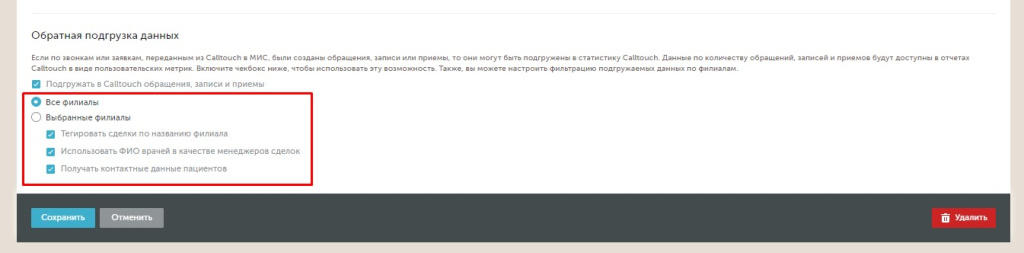
Запуск или приостановка интеграции
Чтобы активировать или деактивировать передачу данных в МИС, достаточно кликнуть на соответствующий переключатель, расположенный над адресом портала:

Ошибка доступа к API портала МИС
Если при включении интеграции Вы увидите ошибку доступа к API Вашего портала, то Вам необходимо либо запросить в коммерческом отделе доступ для Calltouch к API портала Вашей клиники (см. раздел Открытие доступа к API портала Вашей клиники выше), либо если Вы уже это сделали, проверить правильность указанного адреса портала Инфоклиники. В случае если ни один из вариантов не поможет, обратитесь к Вашему личному менеджеру Calltouch либо на почту info@calltouch.net.

Добавление дополнительных аккаунтов
Если в рамках одного личного кабинета Calltouch у Вас отслеживается сайт, звонки с которого могут идти в разные клиники со своими собственными порталами МИС, в таком случае Вы можете добавить эти порталы в качестве дополнительных, но в рамках одного сайта может быть настроена только одна из интеграций с МИС – либо с МИС «Инфоклиника», либо с МИС «Инфодент» (ограничение API Инфоклиники):

Дополнительные порталы настраиваются абсолютно так же, как и основные. После включения отправки данных по дополнительным порталам, каждый звонок будет одновременно отправляться во все активные порталы сайта. Например, если в рамках сайта site.ru у Вас настроена интеграция с порталами Инфоклиники demo.infoclinica.ru и demo1.infoclinica.ru, и передача данных активна для обоих порталов, то каждый зафиксированный в Calltouch звонок будет одновременно отправляться в оба портала. А уже на стороне Инфоклиники звонок будет связан с необходимым порталом, в который обращался пациент (проверка на стороне Инфоклиники будет произведена по номеру клиента, запись на прием по которому есть в том или ином портале).
Обновление данных
Если в ходе работы интеграции возникали ошибки, в результате которых в Инфоклинику были переданы не все звонки, Вы можете переотправить неотправленные звонки, выбрав период за который следует выполнить переотправку и кликнуть на одноименную кнопку:

Все отправляемые в МИС звонки логируются на стороне Calltouch, поэтому после запуска переотправки в МИС будут автоматически отправлены только те звонки, которые ранее отправить не удалось, поэтому дубли звонков в Инфоклинике/Инфоденте исключены. Исходя из этого, мы рекомендуем выбирать период из расчета того времени, когда интеграция с МИС уже была включена. Отправить звонки за период, когда интеграция еще не была включена, невозможно. Переотправка необходима только для звонков, которые не удалось отправить во время работы интеграции.
При отсутствии в МИС интеграции с системой IP-телефонии, для того, чтобы записи и приемы в Инфоклинике/Инфоденте связывались со звонками и заявками из Calltouch, номер телефона в МИС необходимо фиксировать в обращении вручную менеджерам – для этого в настройках Инфоклиники/Инфоденте необходимо включить право доступа «Связь с обращениями из коллтрекинга» при создании внутреннего обращения.
Содержание:
1. Примерные варианты расчета конфигурации серверов и рабочих мест
2. Архитектура МИС
3. Клиентская часть
4. Серверная часть
5. Сервисные компоненты
6. Центральная база данных и служба репликации данных
7. Использование WEB-сервисов МИС «Инфоклиника»/ «Инфодент»
8. Дополнительные требования к устанавливаемому программному обеспечению на сервере под управлением ОС Linux
9. Дополнительные требования к настройкам оборудования и установленного на нем программного обеспечения сторонних производителей и конфигурации общесистемных прав пользователей
10. Подключение оборудования
11. Система лицензирования
Примерные варианты расчета конфигурации серверов и рабочих мест
Вариант 1: Автономная работа клиники с одной базой данных в локальной сети клиники, толстый клиент
В случае использования «толстого» клиента требуется 1 сервер, на котором располагаются БД и исполняемые файлы, при количестве клиентов более 100 рекомендуется разделить сервер БД и файловый сервер на разные хосты.
Толстый клиент: Минимальная конфигурация: Celeron 1.6 GHz / 2 Gb RAM / HDD 80 Gb / 100 Mbit LAN / Windows 7 32 bit Рекомендуемая конфигурация: Core i3, 3.3 GHz / 4 Gb RAM / HDD 500 Gb / 100 Mbit LAN / Windows 7 64 bit
Минимальные требования для сервера, обеспечивающего работу в системе до 20 «толстых» клиентов ( файл сервер+ база данных на одной машине): Core i5 3GHz/ 6Gb RAM DDR-III/ 2x500Gb SATA 7200k RPM Software RAID-1/ 100Mbit FastEthernet LAN.
ВАЖНО !!!!
несмотря на то, что сервер в минимальной конфигурации обеспечивает полноценную работу системы, необходимо принимать во внимание, что данная архитектура не отвечает требованиям надежности в непрерывном режиме работы, что может привести к скрытым необратимым разрушениям данных в долгосрочной перспективе. Рекомендуем использовать варианты серверов, приведенные в Таблице 2
Таблица 2. Рекомендуемые требования для сервера при использовании толстых клиентов:
| Кол-во клиентов | 1-30 | 31-60 | 61-100 | 101-200 | 201-500 |
| Сервер | Intel Xeon 2.4GHz 4 ядра / 12Gb ECC RAM / 2x1TB E-SATA RAID-1 (System+Database) + 1TB SATA HDD (Backups) / 1Gbit Gigabit Ethernet LAN | Intel Xeon 2.4GHz 8 ядер/ 24Gb ECC RAM / 4x450GB E-SATA RAID-10 (System+Database) + 1TB SATA HDD (Backups) / 1Gbit Gigabit Ethernet LAN | Intel Xeon 2.4GHz 8 ядер/ 24Gb ECC RAM / 4x450GB E-SATA RAID-10 (System+Database) + 1TB SATA HDD (Backups) / 1Gbit Gigabit Ethernet LAN | Intel Xeon 2.4GHz 24 ядра/ 64Gb ECC RAM / 2x450GB SAS RAID-1 (System) + 2x250GB SAS SSD RAID-1 (Database) + 1TB SATA HDD (Backups) / 1Gbit Gigabit Ethernet LAN | Intel Xeon 2.4GHz 50 ядер / 128Gb ECC RAM / 2x450GB SAS RAID-1 (System) + 2x120GB PCI-Express SSD RAID-1 (Database) + 1TB SATA HDD (Backups) / 1Gbit Gigabit Ethernet LAN |
Вариант 2. Автономная работа клиники с одной базой данных в локальной сети клиники, тонкий клиент
В случае использования «тонкого» клиента в количестве более 20 рекомендуется разделить сервер БД и сервера терминалов на разные хосты.
Данные требования составлены без учета прочего сервисного и прикладного программного обеспечения – таких как антивирусы, офисные пакеты и т.п., не являющегося необходимым для функционирования МИС «ИНФОКЛИНИКА»/ «ИНФОДЕНТ», но способного повлиять на загрузку оборудования.
Таблица 3. Рекомендуемые требования для сервера при использовании тонких клиентов:
| Кол-во клиентов | 1-20 | 21-50 | 51-100 | 101-200 | 201-500 |
| Сервер | Intel Xeon 2.4GHz 8 ядер /16Gb ECC RAM / 4x450GB E-SATA RAID-10 (System+Database)+ 1TB SATA HDD (Backups) / 1Gbit Gigabit Ethernet LAN | Intel Xeon 2.4GHz 16 ядер /48Gb ECC RAM / 4x450GB SAS RAID-10 (System+Database) + 1TB SATA HDD (Backups) / 1Gbit Gigabit Ethernet LAN | Intel Xeon 2.4GHz 32 ядра /96Gb ECC RAM / 2x250GB E-SATA SSD RAID-1 (System) + 2x250GB SATA SSD RAID-1 (Database) + 1TB SATA HDD (Backups) / 1Gbit Gigabit Ethernet LAN | Сервер СУБД: См. Таблица 2 Сервер приложения: Intel Xeon 2.4GHz 40 ядер / 128Gb ECC Registered RAM / 2x450GB SAS SSD RAID-1 (System) / 1Gbit Gigabit Ethernet LAN |
Сервер СУБД: См. Таблица 2 Сервер приложения: Intel Xeon 2.4GHz 100 ядер / 256Gb ECC RAM / 2x128GB PCI-E SSD RAID-1 (System) / 1Gbit Gigabit Ethernet LAN |
| Кол-во серверов | 1 | 1 | 1 | 2 | 2 |
| Пропускная способность ЛВС | 1 Gbit | 1 Gbit | 1 Gbit | 1 Gbit | 1 Gbit |
Вариант 3. Сеть клиник с распределенной структурой, в каждой клинике установлены локальные базы данных (БД), в центральном офисе установлена центральная база данных (ЦБД) и система репликации
Требования к серверам, расположенным в каждой клинике, определяются в соответствии с Вариантом 1
Рекомендуемые требования к серверу, на котором размещена ЦБД, и работает служба репликации, обеспечивающего работу до 3 филиалов по 10 рабочих мест в каждом и до 10 клиентских мест, работающих непосредственно с ЦБД:
Intel Xeon 2.4GHz 4 ядра / 8Gb ECC RAM / 2x450GB E-SATA SSD RAID-1 (System+Database)+ 1TB SATA HDD (Backups)
Каналы связи должны обеспечивать передачу данных со скоростью минимум 512Kbit/с в симметричном режиме, рекомендуемые значения зависят от количества клиентских мест в филиале и определяются в соответствии с Таблицей 4.
Таблича 4.
| Кол-во клиентов в филиале | До 10 | 11-20 | Более 20 |
| Скорость передачи данных | 512 Кбит/с | 1 Мбит/с | 2 Мбит/с и выше |
Вариант 4 Сеть клиник с распределенной структурой, базы данных клиник, ЦБД и система репликации устанавливаются в Центре Обработки Данных (ЦОД), тонкий клиент
Данный вариант работы предусматривает, что вся информация хранится в ЦОД, на стороне клиник базы данных не ведутся, и в случае обрыва связи продолжение работы клиник в системе невозможно. Поэтому, для работы по этому варианту рекомендуется обеспечить наличие резервных каналов связи во всех точках сети.
Требования к клиентским рабочим местам: (толстый клиент может выступать в роли тонкого): см. Таблицу 1.
Требования к серверу БД и терминальному серверу: см. Вариант 2
Требования к серверу ЦБД и репликатора: см. Вариант 3
Требования к каналам связи: пропускная способность канала рассчитывается из числа терминальных подключений. Подключение одного рабочего места врача требует около 100 Кбит/с, регистратора – 200 Кбит/с.
около 100 Кбит/с, регистратора – 200 Кбит/с.
Архитектура МИС
Медицинская информационная система «Инфоклиника/Инфодент», это классическое клиент/серверное приложение, в состав которого входит:
1. Клиентская часть, запускаемая на пользовательском рабочем месте, реализующая интерфейс пользователя и дополнительного оборудования.
2. Серверная часть, обеспечивающая хранение и обработку данных – СУБД Firebird.
3. Сервисные компоненты, обеспечивающие взаимодействие с внешними системами, такими как базы данных в филиальной сети, отправку sms и почтовых сообщений и прочее.
Клиентская часть
Базовый модуль МИС «Инфоклиника/Инфодент» является Windows 32bit приложением, совместимым со следующими операционными системами:
- Windows 8.1 Professional или Enterprise / Windows Server 2012 R2 (32 и 64 bit)
- Windows 10 Professional или Enterprise (32 и 64 bit) / Windows Server 2016 (32 и 64 bit)
Базовый модуль может эксплуатироваться как в классическом варианте «толстого клиента» на персональном компьютере, так и в режиме «тонкого клиента» при запуске в сессии удаленного рабочего стола на терминальном сервере.
Необходимые аппаратные ресурсы для запуска одного экземпляра:
- 1 Ядро с частотой не ниже 1 Ггц
- 512 МБ оперативной памяти
- 2 Гб дискового пространства
- Монитор с разрешением не ниже 1024х768 точек
- Проводное сетевое соединение с сервером СУБД пропускной способностью не ниже 100Мбит.
ВНИМАНИЕ !!!
Обращаем внимание, что данные аппаратные требования имеют справочный усредненный характер и приведены без учета требований операционной системы, и прочего системного/прикладного программного обеспечения. Также обращаем внимание на то, что приложение крайне редко использует ядро процессора на 100%, поэтому при расчёте необходимых ресурсов для терминального сервера тонких клиентов можно сделать допущение – 1 ядро на 2-8 запущенных экземпляра, в зависимости от мощности (тактовой частоты) ядра и интенсивности использования.
- В случае использования «толстых» клиентов – рекомендуется создать файловый ресурс на сервере СУБД для предоставления общего доступа к файлам приложения.
- В случае использования терминального сервера – обязательно размещать файлы приложения непосредственно на дисковых ресурсах самого терминального сервера.
- В случае использования сетевого хранилища файлов приложения с терминальным сервером гарантированы проблемы с запуском приложения.
Серверная часть
Сервер СУБД Firebird должен быть последней версии ветки 3.x, доступной на сайте www.firebirdsql.org (не ниже версии 3.0.4). Рекомендуется архитектура SuperServer, 64 bit.
Работоспособность проверена со следующими операционными системами:
- Windows 8.1 Professional или Enterprise / Windows Server 2012 R2 (64 bit).
- Windows 10 Professional или Enterprise (64 bit).
- CentOS 7.x (64 bit).
Необходимые аппаратные ресурсы для подключения одного клиента СУБД:
- 1 ядро с частотой не ниже 1 Ггц.
- 80Мб оперативной памяти.
Для правильного понимания аппаратных требований СУБД Firebird настоятельно рекомендуется ознакомиться со cтатьей: https://www.ibase.ru/files/firebird/Firebird_Hardware_Guide_2015_rus.pdf
- Пустая база данных МИС имеет объем 1.5 Гб.
- Недельный прирост файла базы данных на одного работающего пользователя в среднем составляет от 1 до 3Мб.
- Для рабочей директории файла базы данных рекомендуется резервировать не менее троекратного годового расчетного объема для всех пользователей.
- Для оптимального функционирования СУБД рекомендуется на сервере иметь дополнительный объем оперативной памяти для буферизации операционной системой операций чтения с диска. Рекомендуемый размер буфера – 50% объема файла базы данных или более.
- Резервные копии БД рекомендуется создавать ежедневно на отдельный физический носитель. Одна резервная копия, сжатая архиватором, занимает в среднем 1/10 от объема файла базы данных. Рекомендуется хранить резервные копии за 30 последних дней.
- Для технологического процесса создания и проверки резервной копии требуется рабочая папка с доступным пространством около двух объемов исходной базы данных
Руководство по аппаратному обеспечению (hardware) FirebirdSQL
ВНИМАНИЕ !!!
Обращаем внимание, что данные аппаратные требования имеют справочный усредненный характер и приведены без учета требований операционной системы, и прочего системного/прикладного программного обеспечения.
Также обращаем внимание на то, что одно подключение к СУБД редко использует ядро процессора на 100%, поэтому при расчёте необходимых ресурсов для сервера можно сделать допущение – 1 ядро на 5-20 клиентских подключений, в зависимости от мощности (тактовая частота, архитектура) ядра и интенсивности использования.
В качестве оборудования рекомендуются серверные комплектующие, так как в противном случае возможны скрытые необратимые разрушения данных в долгосрочной перспективе. А именно:
- Процессоры Intel серии Xeon
- Оперативная память ECC — с обнаружением и коррекцией ошибок
- Жесткие диски для базы данных – рекомендуется использование SSD серии Enterprise SATA или SAS в массивах RAID1.
Для обеспечения бесперебойной и оптимальной работы высоконагруженных баз данных можем предложить расширенную поддержку Firebird от наших партнёров — компании IBase http://www.ibase.ru/files/products/extended_tech_support_sdsys.pdf (не является обязательной и не включает услуги по консультационной поддержке медицинской информационной системы и непосредственно системному администрированию серверов)
Сервисные компоненты
Сервисными компонентами являются дополнительные службы, которые отвечают за выполнение фоновых задач и/или взаимодействие с внешними системами. Список сервисных компонент содержит (но не ограничивается) службы:
- sms информирования
- email информирование
- репликации данных и взаимодействия с внешними системами
- анализаторов для подключения к лабораторному оборудованию и внешним лабораторным информационным системам
- и т.д.
Эти службы могут быть установлены на сервере СУБД, если на нём установлена ОС семейства Windows. В этом случае каждая из служб должна рассматриваться как 5 дополнительных пользователей (могут работать в несколько потоков).
Если на сервере СУБД установлена ОС Linux, то для установки служб следует выделить отдельную сервисную машину:
- требования к ОС аналогичны требованиям для клиентской машины (см. раздел «Клиентская часть»)
- требования к аппаратным ресурсам аналогичны требованиям к серверным компонентам из расчета, что одна используемая служба равносильна 5 клиентским подключениям (см. раздел «Примерные варианты расчета конфигурации серверов и рабочих мест»)
Центральная база данных и служба репликации данных
Центральная база данных (далее ЦБД) создается в случае работы нескольких филиалов в единой сети.
- ЦБД работает под управлением СУБД Firebird – требования по программному окружению см. раздел Серверная часть.
- Служба репликации данных обеспечивает обмен данными между ЦБД и базами данных филиалов. Работоспособность проверена со следующими операционными системами:
— Windows 8.1 Professional или Enterprise / Windows Server 2012 R2 (64 bit)
— Windows 10 Professional или Enterprise (64 bit)
ЦБД и служба репликации данных могут находиться на разных компьютерах, но рекомендуется для упрощения администрирования, размещать их на одном сервере. Иначе требуется установка СУБД Firebird на всех серверах.
Связь между ЦБД и филиалами должна быть организована при помощи VPN, с возможностью прямого IP-соединения (не через NAT) серверов баз данных и рабочих мест.
Пропускная способность канала связи между ЦБД и филиалами должна суммарно составлять 50 кбит/сек на каждое рабочее место в филиале, но не менее 512 кбит/сек на филиал. При меньшей пропускной способности возможны задержки выполнения репликации данных и доступа к данным из одного филиала в другой.
Необходимые аппаратные ресурсы для ЦБД:
Процессор:
- 2 ядра для синхронизации данных
- 1 ядро на каждые 30 пользователей в филиалах
Оперативная память:
- 512Mb для синхронизации данных
- 80Mb на каждого пользователя в филиалах
Жесткий диск:
- Суммарный объем баз данных всех филиалов.
- Необходимые аппаратные ресурсы для службы репликации:
- 1 процессорное ядро
- 2 Гб оперативной памяти
- 20Гб дискового пространства для служебной базы данных.
Требования к качеству оборудования, аналогичны Серверной части.
Как правило, в ЦБД так же работают пользователи. Так как данные пользователи используют ту же клиентскую часть в режиме расширенного анализа и отчетности, то для их подключения справедливы увеличенные в два раза требования по процессору и оперативной памяти стандартной Серверной части.
ВНИМАНИЕ !!!
Обращаем внимание, что данные аппаратные требования имеют справочный усредненный характер и приведены без учета требований операционной системы, и прочего системного/прикладного программного обеспечения.
Использование WEB-сервисов МИС «Инфоклиника»/ «Инфодент»
Требования к серверу Web расписания из расчета 100 одновременных подключений:
Intel Xeon не менее 4 ядер 2.2 GHz / 8Gb ECC Registered RAM / 2x450GB SAS 10k RPM Hardware RAID-1 with BBU.
Дополнительные требования к устанавливаемому программному обеспечению на сервере под управлением ОС Linux
Установку и техническую настройку системы «ИНФОКЛИНИКА»/ «ИНФОДЕНТ» на серверах под управлением ОС Linux проводят ИТ специалисты Заказчика. Исполнитель передает Заказчику необходимые для установки компоненты системы и дает письменные или устные рекомендации по дальнейшим действиям.
Предварительно требуется выполнить установку пакетов, которые не являются частью информационной системы, однако необходимы для её функционирования. Список сформирован для рекомендуемого дистрибутива Linux CentOS 7.x. В зависимости от используемого дистрибутива Linux и его версии для установки перечисленных пакетов могут потребоваться дополнительные действия.
- Установка и постоянная работа СУБД Firebird 64bit последней версии ветки 3.x, доступной на сайте www.firebirdsql.org архитектура Classic
- Создание каталога с настроенным ACL по-умолчанию на чтение/запись пользователю firebird и доступный по протоколу CIFS/SMB на чтение/запись для последующего размещения файла базы данных системы. Внимание! Доступ по протоколу CIFS/SMB необходим только для первичного размещения базы данных системы на сервере. Для дальнейшего функционирования системы этого не требуется. Настоятельно рекомендуется закрывать доступ к папке с базой данных по протоколу CIFS/SMB после завершения работ по установке – так как это значительно снижает безопасность функционирования системы
- Создание каталога доступного по протоколу CIFS/SMB на чтение/запись для размещения исполняемых файлов системы
- Снятие ограничений на количество одновременно запущенных процессов firebird и одновременно открытых файлов
Дополнительные требования к настройкам оборудования и установленного на нем программного обеспечения сторонних производителей и конфигурации общесистемных прав пользователей
Для обеспечения работоспособности системы управления клиникой, построенной с использования программного продукта «Инфоклиника»/ «Инфодент», в инфраструктуре должны быть предусмотрены средства:
- защиты сети от перебоев электропитания и обеспечения работы в автономном режиме
- резервного копирования баз данных и/или резервных копий серверной части системы в целом
- администрирования сети
Установленное на серверах и рабочих станциях программное обеспечение сторонних разработчиков (операционные системы, антивирусы, брэндмауэры и т.п.), а также настройки прав доступа пользователей должны обеспечивать выполнение следующих требований: Для рабочей станции:
- Возможность запуска пользователем исполняемых файлов
- доступ в режиме чтения к сетевой папке на сервере приложений, в которой содержатся исполняемые файлы системы «ИНФОКЛИНИКА»( например, Infoclinica)
- доступ в режиме чтения и записи к сетевой папке на сервере приложений, в которой хранятся печатные формы документов, формируемые пользователем в процессе работы на основании шаблонов (Infoclinica\Results)
- Возможность печати документов
- Возможность доступа к серверу баз данных по порту 3050/ tcp
Для сервера приложений:
- Возможность запуска исполняемых файлов
- доступ в режиме чтения к сетевой папке на сервере приложений, в которой содержатся исполняемые файлы системы «ИНФОКЛИНИКА»( например, Infoclinica)
- доступ в режиме чтения и записи к сетевой папке на сервере приложений, в которой хранятся печатные формы документов, формируемые пользователем в процессе работы на основании шаблонов(Infoclinica\Results)
- 3 ГБ свободного дискового пространства
Для сервера БД:
- Возможность запуска СУБД в качестве системной службы
- Возможность доступа к серверу баз данных по порту 3050/ tcp
- Свободное дисковое пространство в объеме, не меньшем текущего размера БД
Для организации межфилиального взаимодействия:
- Возможность доступа ко всем филиальным серверам баз данных по порту 3050/ tcp
- Возможность запуска на каком- либо сервере службы репликации
Подключение оборудования
Сканеры штрих кодов
До версии 12.2 включительно сканеры штрих-кодов поддерживаются только COM-портовые, начиная с версии 13.1 и выше — поддерживаем COM и USB как HID-устройство.
Рекомендуемые сканеры штрих кодов:
- DataLogic QuickScan QD2430 (USB или USB VirtualCOM (нужен драйвер))
- Metrologic MS9520 (COM)
- CipherLab 1000 (USB)
- Motorola DS4208 (USB)
Считыватели магнитных карт
Поддерживаются на всех версиях и USB, и COM, отличаются принципом работы (в версиях до 12.2 включительно USB поддерживается через разрыв клавиатуры, от 13.1 и выше — явное HID). Также в качестве считывателя магн.карт может выступать сканер штрих-кодов (работа по описанию в разделе сканеров). Настройка аналогична.
Рекомендуемые считыватели магнитных карт:
- Posiflex MR-1000, MR-2000 (USB)
- MR-2100, MR-2200
Интеграция с УЭК
Текущая поддерживаемая версия ИБТ 2.1.2 только через РуТокен ЭЦП.
Рекомендуемые считыватели:
- SCM SDI011 http://www.identive-infrastructure.com/en/products-solutions/smart-card-readers-a-terminals/dual-interface-readers/sdi011
Система лицензирования
Для системы лицензирования МИС требуется доступ к серверу лицензий https://lic.sdsys.ru по TCP порту 443 как минимум с одного рабочего места, на котором установлена клиентская часть МИС. Данное рабочее место будет использоваться представителями Заказчика для периодического обновления и подтверждения лицензий.
ВНИМАНИЕ!!!
Рекомендуется настройка прямого проброса порта 443 без подмены сертификатов и прокси функциональности, т.к. в процессе взаимодействия с сервером лицензирования выполняется проверка клиентского и серверного SSL сертификатов.
Прочитано:
1 218
Порой просто необходимо, что-то оттестировать в программе «МИС Инфоклиника», будь-то поведение определенной настройки под доктором, создание плана лечения, перенос шаблона, как это делается. Или Вы, как системный администратор пишете инструкцию докторам. Прикольно, Да! Доктор не может самостоятельно понять, как работает рабочая программа в организации, а сразу же складывает лапки, я не могу работать меня не обучили, а ты пишешь ему инструкцию плавая в терминологии. Мне довелось работать в такой компании и я писал инструкции для них. Можно конечно зайти под любым доктором используя системный пароль, но тогда я этого не знал, а значит нацелился узнать где программа «МИС Инфоклиника» хранит пароли «Справочника персонала».
Шаг №1: Проверить, какая схема авторизации используется:
Запускаем «МИС Инфоклиника» — авторизуемся — Сервис — Параметры авторизации — и в моем случае, как видно:
- Формат хранения пароля:
Простой текст
ни настроенной LDAP авторизации, ни настроенной авторизации в Active Directory.
Из этого можно сделать вывод, если хоть немного поработали с данной программой, что все что в программе есть в базе, а база OpenSource решение на базе Firebird. Значит можно подключиться к базе и увидеть пароли всех пользователей.
Шаг №2:
Запускаю утилиту входящую в поставку «МИС Инфоклиника»
C:\Infoclinica\18.2_18.12.17.1\App\Bin\Win64\Utils\BkUtils3.exe – Открыть — Псевдоним (или сочетание клавиши F4) — запустится окно «Базы данных» где будет псевдоним указанный в infodent.ini, в моем случае это database, чуть ниже это именование текущей системы и через двоеточие алиас до базы. Итого
database— ПсевдонимW10X64:database— Алиас
W10X64 — это именование хоста текущей системы
Напомню, что алиас прописываю в каталоге куда установлен Firebird 3.0.4
C:\Program Files\Firebird\Firebird_3_0\файл databases.conf
#Alias
database = d:\info\database.FDB
Щелкаю левой кнопкой мыши по псевдониму окна «Базы данных», появляется окно «Пароль» и надпись «Введите пароль:», ввожу пароль от базы данных PASSWORD и нажимаю кнопку OK, в случае успешно ввода пароля получаю колонку с перечнем всем таблиц используемых программой «МИС Инфоклиника».
Шаг №3: Пароли всех пользователей программы «МИС Инфоклиника» располагаются в таблицы под именем “DOCTOR”, щелкнув левой кнопкой мыши по данной таблицы ее содержимое раскроется в правой части и будут выведены все колонки, к примеру: DCODE, FILIAL, DNAME, DPASSWD, FULLNAME
внимательно приглядевшись к колонке DPASSWD я успешно нашел свой пароль который задавал при первом входе и он действительно в чистом виде (plain text)
На заметку: Если Вы Системный администратор в компании и в параллели обслуживаете программу «МИС Инфоклиника» то мой Вам совет пароли в домене и программе обязательно должны отличаться. Дабы под Вами никто не совершил нехороших действий мало ли что.
Щелчок левой кнопкой мыши по таблице DOCTOR открыл не только содержимое данной таблицы, но и возможность посмотреть через вкладку структуру (СТРУКТУРА), триггеры (ТРИГГЕРЫ), индексы (ИНДЕКСЫ) и т. д.
Далее Вам может понадобиться сформировать собственную выборку, делается это через SQL—запрос: Задачи — SQL-запрос и во вкладке SQL-запрос:
select * from doctor where FULLNAME like '%фамилия%';
выведет отсортированные результаты по осуществленной через поиск фамилии.
После всех действия не забыть отключиться от базы:
Открыть — Отключиться от базы
На заметку: Все действия с базой лучше сперва осуществлять сделав ее бекап, а уже после через отрепетированные действия на боевой.
Итого: Ваша защита, это правильнее использовать аутентификацию через Active Directory, пароли хранятся в зашифрованном виде, удобство управления и охранять базу данных и скрипты осуществляющие резервное копирование. Только доверенные лица. Пароли менять переодически.
Изменил себе пароль в «МИС Инфоклиника» на Aa1234567
Т.к. в инфоклинике пароль в базе хранится в plain text и если он у Вас используется и во вход в домен, то это большая Ваша проблема. А Вы Domain Admins что тогда? Представляете угрозу.
Обновить пароль на учетную запись:
update doctor set DPASSWRD='Aa1234567' where DNAME='фамилия';
На этом у меня всё, с уважением автор блога Олло Александр aka ekzorchik.











